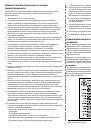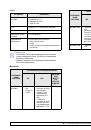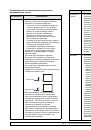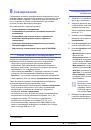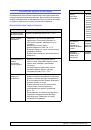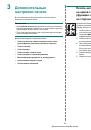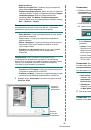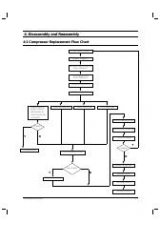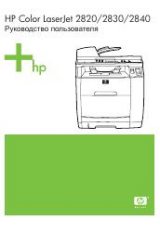
8
.3
<
Сканирование
>
7
Введите
регистрационное
имя
и
пароль
сервера
SMTP.
Настройка
сервера
FTP
Для
использования
сервера
FTP
необходимо
настроить
параметры
доступа
к
серверу
FTP
через
SyncThru™ Web Service.
1
Введите
IP-
адрес
устройства
в
качестве
URL
в
браузере
и
нажмите
кнопку
Перейти
для
доступа
к
Web-
интерфейсу
устройства
.
2
Нажмите
Параметры
устройства
и
Настройка
FTP
.
3
Нажмите
кнопку
Список
серверов
.
4
Нажмите
кнопку
Добавить
.
5
Выберите
индекс
от
1
до
20.
6
Введите
имя
в
поле
Альтернативное
имя
для
настроек
для
соответствующей
записи
в
списке
серверов
.
Данное
имя
будет
отображаться
устройством
.
7
Выберите
IP-
адрес
или
Имя
узла
.
8
Введите
адрес
сервера
в
десятичном
виде
с
разделительными
точками
или
в
виде
имени
хоста
.
9
Введите
номер
порта
сервера
от
1
до
65535.
По
умолчанию
номер
порта
равен
21.
10
Установите
флажок
Анонимный
,
если
Вы
хотите
разрешить
анонимный
доступ
к
серверу
FTP
без
авторизации
.
По
умолчанию
данный
флажок
не
установлен
.
11
Введите
регистрационное
имя
и
пароль
.
12
Введите
местонахождение
,
где
будет
храниться
отсканированное
изображение
.
Это
местонахождение
соответствует
введенному
при
выполнении
шага
13
Нажмите
кнопку
Применить
.
Настройка
сервера
SMB
Для
использования
сервера
SMB
необходимо
настроить
параметры
доступа
к
серверу
SMB
через
SyncThru™ Web Service.
1
Введите
IP-
адрес
устройства
в
качестве
URL
в
браузере
и
нажмите
кнопку
Перейти
для
доступа
к
Web-
интерфейсу
устройства
.
2
Нажмите
Параметры
устройства
и
Настройка
SMB
.
3
Нажмите
кнопку
Список
серверов
.
4
Нажмите
кнопку
Добавить
.
5
Выберите
индекс
от
1
до
20.
6
Введите
имя
в
поле
Альтернативное
имя
для
настроек
для
соответствующей
записи
в
списке
серверов
.
Данное
имя
будет
отображаться
устройством
.
7
Выберите
IP-
адрес
или
Имя
узла
.
8
Введите
адрес
сервера
в
десятичном
виде
с
разделительными
точками
или
в
виде
имени
хоста
.
9
Введите
номер
порта
сервера
от
1
до
65535.
По
умолчанию
номер
порта
равен
139.
10
Введите
название
общей
папки
на
сервере
.
11
Установите
флажок
Анонимный
,
если
Вы
хотите
разрешить
анонимный
доступ
к
серверу
SMB
без
авторизации
.
По
умолчанию
данный
флажок
не
установлен
.
12
Введите
регистрационное
имя
и
пароль
.
13
Введите
доменное
имя
сервера
SMB.
14
Введите
местонахождение
,
где
будет
храниться
отсканированное
изображение
.
Это
местонахождение
соответствует
введенному
при
выполнении
шага
15
Нажмите
кнопку
Применить
.
Сканирование
с
помощью
сетевого
клиента
Сетевой
клиент
позволяет
удаленно
сканировать
оригинал
с
подключенного
к
сети
устройства
на
Ваш
компьютер
в
формате
JPEG, TIFF
или
PDF.
Сканирование
1
Убедитесь
,
что
устройство
и
компьютер
подключены
к
сети
и
на
компьютере
запущена
программа
Сетево
o
сканирование
.
2
Загрузите
оригиналы
документов
в
автоподатчик
лицевой
стороной
вверх
,
либо
один
оригинал
на
стекло
экспонирования
лицевой
стороной
вниз
.
Более
подробную
информацию
о
загрузке
оригиналов
можно
найти
на
с
. 5.1.
3
Нажмите
кнопку
Сканирование
/
Эл
.
почта
.
4
Кнопками
прокрутки
выберите
пункт
Сет
.
скан
.
в
нижней
строке
дисплея
и
нажмите
кнопку
ОК
.
5
Введите
идентификатор
,
который
Вы
указали
в
окне
Диспетчер
сетевого
сканирования
Samsung
,
и
нажмите
кнопку
ОК
.
6
Введите
PIN-
код
,
который
Вы
указали
в
окне
Диспетчер
сетевого
сканирования
Samsung
,
и
нажмите
кнопку
ОК
.
7
Если
функция
резервирования
,
установленная
в
сетевом
приложении
Windows,
включена
(
Вкл
.
),
начнется
сканирование
.
Либо
,
если
функция
резервирования
выключена
(
Выкл
.
),
перейдите
к
следующему
шагу
.